Keď sa v systéme Windows 10 nevyskytnú žiadne problémy so zvukom, možno budete chcieť problém vyriešiť preinštalovaním ovládača zvuku. Ukážem vám, ako preinštalovať ovládač zvuku v systéme Windows 10 krok za krokom nižšie. Zvukový ovládač môžete jednoducho preinštalovať, aj keď nemáte žiadne počítačové zručnosti.
Najprv musíte odinštalovať zvukový ovládač zo Správcu zariadení. Po odinštalovaní ovládača môžete jednoducho reštartovať počítač a umožniť systému Windows preinštalovať ovládač zvuku.
Ako preinštalovať zvukový ovládač?
Možnosť 1 – ManuálneNa aktualizáciu ovládačov týmto spôsobom budete potrebovať určité počítačové zručnosti a trpezlivosť, pretože musíte nájsť presne ten správny ovládač online, stiahnuť si ho a nainštalovať krok za krokom.
Možnosť 2 – automaticky (odporúča sa)
Toto je najrýchlejšia a najjednoduchšia možnosť. Všetko sa to robí len niekoľkými kliknutiami myšou – jednoduché, aj keď ste počítačový nováčik.
1. Ručne
- Na klávesnici stlačte Win+R (kláves s logom Windows a kláves R) súčasne na vyvolanie poľa Spustiť.
- Typ devmgmt.msc i n v poli Spustiť a kliknutím na tlačidlo OK otvorte Správcu zariadení.

- Rozbaľte kategóriu Ovládače zvuku, videa a hier .

- V dialógovom okne Potvrdenie odinštalovania vyberte položku Odstráňte softvér ovládača pre toto zariadenie možnosť a potom kliknite Odinštalovať .

Možnosť Odstráňte softvér ovládača pre toto zariadenie vám umožňuje odstrániť balík ovládačov z obchodu s ovládačmi (ďalšie informácie nájdete na stránke Obchod s ovládačmi v spoločnosti Microsoft. Ak túto možnosť nevidíte na Dialógové okno na potvrdenie odinštalovania krabice, balík ovládača mohol byť odstránený. V tomto prípade stačí kliknúť Odinštalovať na odinštalovanie ovládača.
- Spustite Driver Easy a kliknite Skenovanie teraz . Driver Easy potom prehľadá váš počítač a zistí všetky problémové ovládače.

- Kliknite na šípka nadol vedľa označeného zvukového ovládača a vyberte Odinštalovať ovládač (to si vyžaduje Verzia Pro ).Všetky ovládače môžete aktualizovať jediným kliknutím, aby boli ovládače počítača vždy aktuálne.
 Verzia Pro Driver Easy prichádza s plnou technickou podporou.
Verzia Pro Driver Easy prichádza s plnou technickou podporou. - Zvuk
- Vodiči
- Windows 10
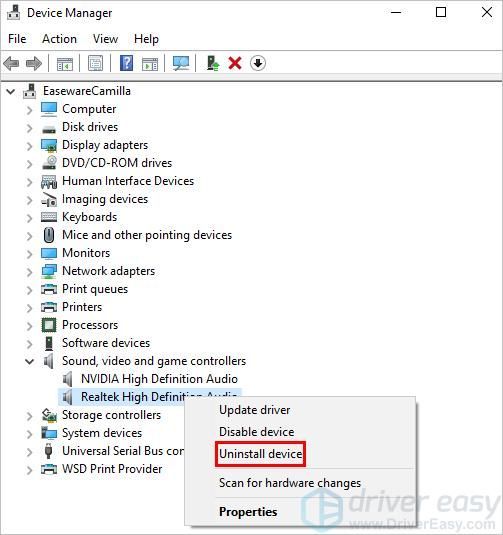
2. Automaticky (odporúča sa)
Vyššie uvedené kroky môžu pomôcť vyriešiť vaše problémy so zvukom, ale ak nie, môžete automaticky nainštalovať nový zvukový ovládač pomocou Vodič Easy .
Driver Easy automaticky rozpozná váš systém a nájde preň správne ovládače. Nemusíte presne vedieť, na akom systéme váš počítač beží, nemusíte riskovať stiahnutie a inštaláciu nesprávneho ovládača a nemusíte sa báť, že sa pri inštalácii pomýlite.
Ovládače môžete aktualizovať automaticky pomocou bezplatnej alebo profesionálnej verzie Driver Easy. Ale s verziou Pro to trvá len 2 kliknutia (a dostanete plná podpora a a 30-dňová záruka vrátenia peňazí ):
Ak potrebujete pomoc, kontaktujte Tím podpory Driver Easy pri support@drivereasy.com .
Dúfajme, že pomocou vyššie uvedených krokov môžete preinštalovať zvukový ovládač v systéme Windows 10. Ak máte nejaké otázky, neváhajte zanechať svoje komentáre nižšie. Rád by som počul o akýchkoľvek nápadoch alebo návrhoch.










![[VYRIEŠENÉ] VÝNIMKA BSOD STROJOVEJ KONTROLY v systéme Windows 10](https://letmeknow.ch/img/knowledge/58/machine-check-exception-bsod-windows-10.png)
